Apple WatchはiPhoneに接続できませんか? 6つの実用的な修正
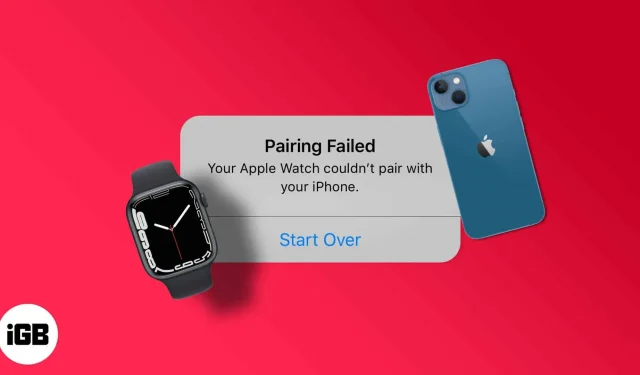
Apple Watch を iPhone に接続しようとしていますが、すべての努力が無駄になります。幸いなことに、これはソフトウェアの問題である可能性が高く、いくつかの調整やハックで修正できます。Apple Watch が iPhone とペアリングできない問題を解決するには、次の手順に従ってください。
- Apple WatchはiPhoneと互換性がありますか?
- Bluetooth のオンとオフを切り替える
- Apple Watch の Wi-Fi と Cellular をオフにします。
- Apple Watch と iPhone を再起動します。
- 両方のデバイスのソフトウェア アップデートを確認します。
- iPhoneのネットワーク設定をリセットする
- Apple Watchをリセットする
始める前に:
- Apple Watch と iPhone は 30 メートル以内にある必要があります。
- 両方のデバイスで機内モードを無効にする必要があります。
- iPhone で Bluetooth を有効にする必要があります。
1. Apple WatchはiPhoneと互換性がありますか?
すべての Apple Watch がすべての iPhone と互換性があるわけではありません。特定の制限があるため、以下の互換性リストを確認してください。
- Apple Watch Series 1 および 2 – iPhone 5 以降と互換性があります。
- Apple Watch Series 3 および 4 – iPhone 5s 以降が必要です。
- 4 シリーズ LTE バージョン – iPhone 6 以降と互換性があります。
- Apple Watch Series 5、6、および 7 – iPhone 6s 以降と互換性があります。
2. Bluetooth をオンまたはオフにします。
場合によっては、問題の背後にあるエラーが Bluetooth をオフにしてからオンにするだけで解決できる場合があります。
iPhoneのBluetoothを無効にする
- 設定アプリを開きます。
- 「Bluetooth」をクリックします。
- ここで Bluetooth スイッチをオフにします。
Bluetooth Apple Watchを無効にする
- ホーム画面の「Digital Crown」→「設定」をタップします。
- Bluetoothに移動します。
- 下にスクロールして Bluetooth をオフにします。
少し待って、iPhone と Apple Watch の Bluetooth をオンにします。
3. Apple Watch の Wi-Fi と Cellular をオフにします。
Wi-Fi と Cellular (該当する場合) をオフにすると、Apple Watch が iPhone と強制的にペアリングされ、問題が解決される可能性があります。
- Apple Watch で設定アプリを開きます。
- WiFi まで下にスクロールしてオフにします。
- 前のメニューに戻り、「セルラー」を選択してオフにします。
4. Apple Watch と iPhone を再起動します。
上記の基本的な調整で問題が解決しない場合は、両方の Apple デバイスをリセットしてみてください。これがトラブルシューティングの最良の方法であることは誰もが知っています。iPhone をリセットする方法がわからない場合は、この詳細ガイドを参照してください。
Apple Watchの再起動に関しては、
- プロンプトが表示されるまで、Apple Watch のサイドボタンを押し続けます。
- 右にスライドすると電源が切れます。
- Apple ロゴが表示されるまで電源ボタンを押し続けます。
5. 両方のデバイスでソフトウェアのアップデートがあるかどうかを確認します。
両方のデバイスを再起動した後、設定でソフトウェアの更新を確認します。Apple は通常、新しいソフトウェア アップデートとともにバグ修正をリリースします。
さらに、両方のデバイスが互換性のあるバージョンである必要があります。つまり、iPhone が iOS 16 の場合、時計は watchOS 9 である必要があります。そうでない場合は、ペアリングできません。それで確認して更新してください
- iPhone
- アップルウォッチ
6. iPhoneのネットワーク設定をリセットする
特に、デバイスに保存されているすべての WiFi パスワードとその他の接続情報が消去され、デフォルト設定に戻ります。したがって、これで問題は解決するかもしれませんが、一部のパスワードを失う可能性があります。警告を受けたので、続けてみましょう。
- 設定アプリに移動します。
- 「一般設定」を開きます。
- iPhoneを転送またはリセットを選択します。
- 「リセット」をクリックし、「ネットワーク設定をリセット」をクリックします。
- 確認して再起動を待ちます。
7. Apple Watchをリセットします。
問題が解決しない場合は、サーバーに問題がある可能性があるため、Apple Watch をリセットして iPhone に再接続する必要があります。この記事に従って Apple Watch をリセットできます。
結論
おそらく、この記事を読んだ後は、Apple Watch のペアリングの問題は解決されているはずです。そうでない場合は、コメント欄にリクエストを書いてください。私たちはあなたを助けるために最善を尽くします。



コメントを残す